估计有的用户还不了解苹果8如何快速截屏的操作,下文小编就分享苹果8中快速截屏的方法步骤,希望对你们有所帮助哦。
苹果8中快速截屏的方法步骤

方法一、快捷键截图,同时按住电源键和Home键即可截图,如下图所示:
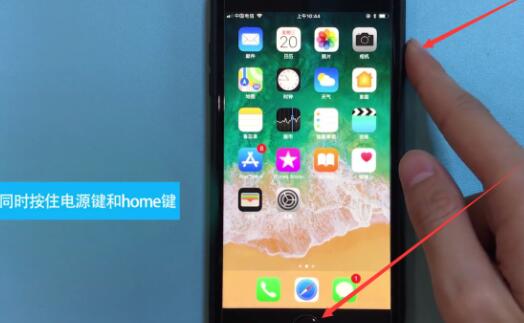
方法二、悬浮球截图。
1、首先我们打开悬浮球,已经打开的直接双击即可截图,没有打开的先点击【设置】,
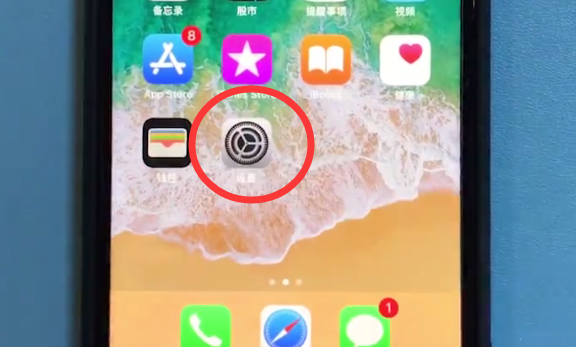
2、点击【通用】,

3、点击【辅助功能】,
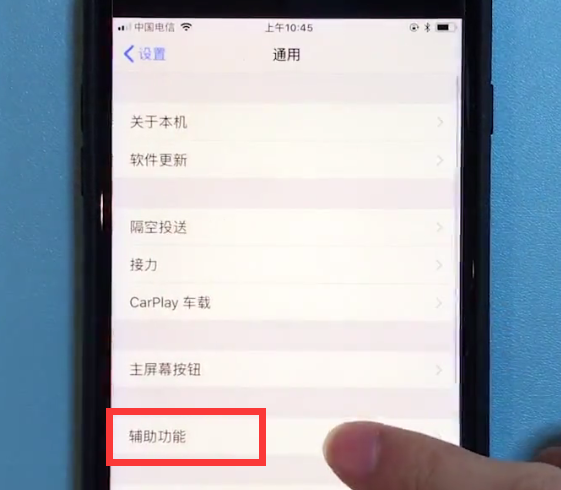
4、点击进入【辅助触控】,
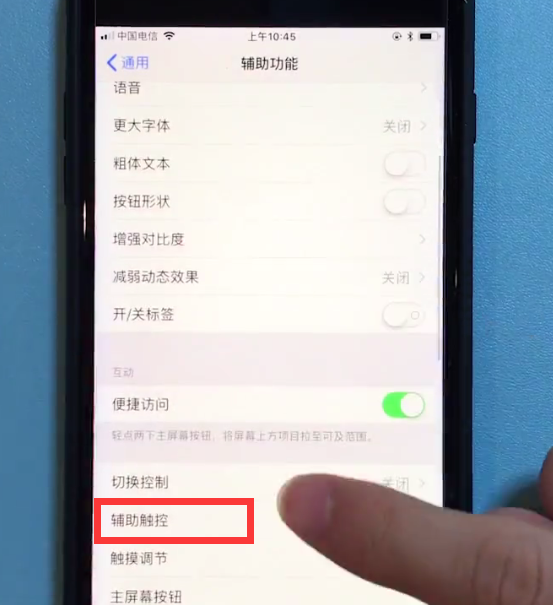
5、点击打开【辅助触控】的开关,打开后手机屏幕上会出现悬浮球,如下图所示,【轻点两下】选择屏幕快照,即可实现通过轻点两下悬浮球来截屏。
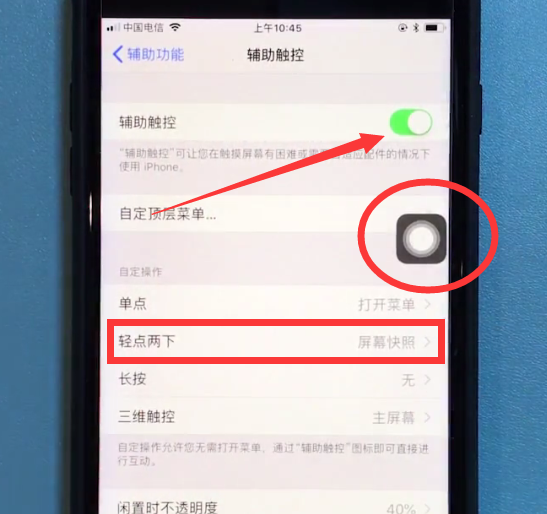
以上就是小编为大家带来的苹果8如何快速截屏的操作方法,更多精彩教程尽在下载之家!


